콘도르 게임 도중 클라이언트가 멈추거나 충돌하는 경우 파일 다운로드 오류를 일으키는 런처 정체로 인한 것일 수 있습니다. 이때 리소스 무결성을 확인하고 런처에 내장된 복구 기능을 사용하여 완료해야 합니다. 수리일 수도 있습니다. 그래픽 카드 드라이버 문제이고, 게임의 구성 요구 사항이 상당히 높습니다.
1. 런처의 혼잡으로 인해 파일 다운로드에 오류가 있습니다.
해결책:
클라이언트 리소스 무결성을 확인하십시오.
"Condor" 실행 프로그램 인터페이스의 복구 기능을 사용하고 그림에 표시된 단계에 따라 클라이언트 리소스 파일 복구를 시작할 수 있습니다. 수리가 진행되는 동안 인내심을 갖고 기다려 주시고 수리 과정을 중단하거나 종료하지 마십시오.
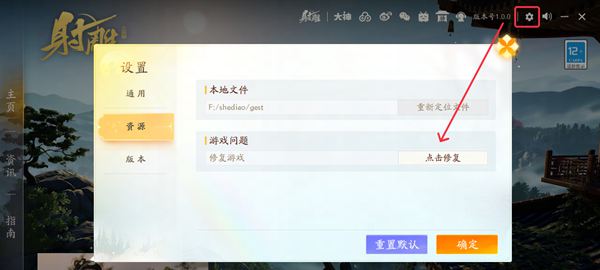
또는 "설치 경로gest" 디렉터리로 이동하여 복구를 실행하여 복구 기능을 시작합니다.
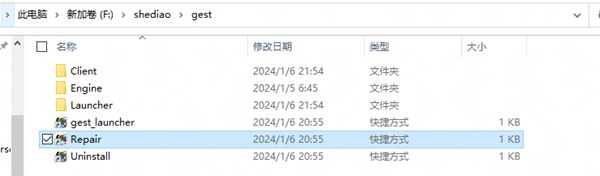
그래도 문제가 해결되지 않으면 "설치 경로gestClient" 디렉터리로 이동하여 문서 폴더를 수동으로 삭제한 후 Launcher를 시작한 후 다시 시도하세요.
2. Windows 시스템에는 일부 기능 구성 요소가 부족하거나 Windows 시스템 버전이 너무 낮기 때문에 게임이 멈추거나 충돌합니다.
해결책:
(1) PC Windows 시스템이 게임에 필요한 최소 구성을 충족하는지 확인하십시오. (아래)

(2) "Installation PathgestLauncher" 디렉터리를 열고 " vc_redist.x64.exe "를 더블 클릭하여 기능 구성 요소의 추가 설치를 수행하세요.
또는 Microsoft 공식 웹사이트로 이동하세요. [ 들어가려면 클릭하세요 . ] 새 버전의 VC_redist.x64.exe를 다운로드하여 설치한 후 게임을 다시 실행하세요.
3. 비정상적인 시스템 드라이버로 인해 클라이언트가 정지되고 충돌합니다.
해결책:
Driver Life 및 Driver Wizard와 같은 타사 소프트웨어를 사용하여 시스템 그래픽 카드 드라이버를 업데이트한 다음 게임을 다시 시작할 수 있습니다.
그래픽 카드 드라이버 다운로드:
인텔 그래픽 카드 시리즈: 인텔® 드라이버 및 소프트웨어 다운로드(intel.cn)
Nvidia 그래픽 카드 시리즈: NVIDIA 드라이버 다운로드
AMD 그래픽 카드 시리즈: AMD 드라이버 및 지원 |